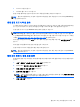User Manual-Windows 7
●
키보드의 키를 누릅니다.
●
터치패드를 누르거나 두드립니다.
절전 모드를 종료하면 전원 표시등이 켜지고 작동을 중지했던 화면이 표시됩니다.
참고: 절전 모드를 종료하는 데 암호가 필요하도록 설정한 경우 작업을 다시 표시하려면 Windows 암
호를 입력해야 합니다.
최대 절전 모드 시작 및 종료
시스템은 배터리 전원이나 외부 전원으로 작동할 때 또는 배터리가 배터리 위험 수준에 도달했을 때 일
정 기간 아무 작동도 하지 않으면 최대 절전 모드를 시작하도록 출고 시에 설정되어 있습니다.
전원 설정 및 대기 시간은 Windows 제어판에서 변경할 수 있습니다.
참고: 일부 모델의 경우 출하 시 Intel® Rapid Start Technology 기능이 활성화되어 있습니다. Rapid
Start Technology 를 사용하면 비활성 상태의 컴퓨터를 빠르게 다시 시작할 수 있습니다. 최대 절전 모
드는 Rapid Start Technology 에서 제어하므로 최대 절전 모드를 수동으로 시작할 수 없습니다. 자세한
내용은
36페이지의절전 모드 또는 최대 절전 모드 사용을 참조하십시오.
최대 절전 모드를 시작하려면 시작을 누르고 종료 버튼 옆의 화살표를 누른 다음 최대 절전 모드를 누
릅니다.
최대 절전 모드를 종료하려면 전원 버튼을 살짝 누르십시오.
전원 표시등이 켜지고 작동을 중지했던 화면으로 돌아갑니다.
참고: 절전 모드를 종료하는 데 암호가 필요하도록 설정한 경우 해당 화면으로 돌아가려면 Windows
암호를 입력해야 합니다.
절전 모드 해제 시 암호 보호 설정
컴퓨터에서 절전 또는 최대 절전 모드를 종료할 때 암호를 요청하도록 설정하려면 다음 단계를 수행하
십시오.
1. 시작 > 제어판 > 시스템 및 보안 > 전원 옵션을 선택합니다.
2. 왼쪽 창에서 절전 모드 해제 시 암호 필요를 누릅니다.
3. 현재 사용할 수 없는 설정 변경을 누릅니다.
4. 암호 보호 사용(권장)을 누릅니다
.
참고: 사용자 계정 암호를 만들거나 현재 사용자 계정 암호를 변경해야할 경우 사용자 계정 암호
만들기 또는 변경을 누른 다음 화면의 지침을 따릅니다.
5. 변경 내용 저장을 누릅니다.
절전 모드 또는 최대 절전 모드 사용 37